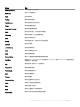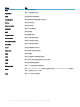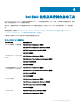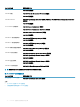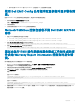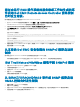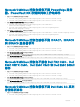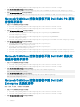Users Guide
从 Web GUI 启动 Dell EMC 控制台
您可以在 Web GUI 的“活动事件列表”(AEL) 中,通过由 Dell EMC 设备生成的事件从相应的 Dell EMC 设备启动受支持的控制台启动
工具。
1 登录 Web GUI。
2 在左侧面板上,单击可用性 > 事件 > 活动事件列表 (AEL)。
活动事件列表将显示在右侧面板上。
注: 对于 Netcool OMNIbus 版本 8.1,您需要单击事件 > 事件 > 活动事件列表 (AEL)。
3 在活动事件列表上右键单击由 Dell EMC 设备生成的任意事件。
4 在选项中单击 Dell EMC 工具 > <Dell EMC Console Launch Tool>。
相应的 <Dell EMC Console Launch Tool> 将在默认浏览器中启动。
例如:
要从 Web GUI 启动 Dell EMC SC-Series Storage Manager 控制台,请右键单击活动事件列表上的 Dell EMC SC 系列事件,在显
示的选项中单击 Dell EMC 工具 > Dell EMC SC 系列 Storage Manager 控制台。
Dell EMC SC 系列 Storage Manager 控制台将在默认浏览器中启动。
从桌面事件列表中启动 Dell EMC 控制台
您可以从桌面事件列表中的相应 Dell EMC 设备启动受支持的控制台启动工具。
1 单击开始 > 程序 > NETCOOL 套件 > 事件列表。
注: 在运行 Linux 操作系统的系统中,在终端运行 nco_event。
2 登录 Netcool/OMNIbus 事件列表。
3 在事件列表窗口,双击所有事件标签上的显示子事件列表 。
事件列表将在新窗口中显示。
4 在事件列表上右键单击由受支持的 Dell EMC 设备生成的任意事件。
5 在选项中单击 Dell EMC 工具 > <Dell EMC Console Launch Tool>。
在运行 Windows 操作系统的系统上,<Dell EMC Console Launch Tool> 将在默认浏览器中启动。
在运行 Linux 操作系统的系统上,<Dell EMC Console Launch Tool> 将在 $OMNIBROWSER 环境变量中设置的浏览器应用程序中
启动。
例如:
要从桌面事件列表中启动 Dell EMC SC 系列 Storage Manager 控制台,请右键单击事件列表上的 Dell EMC SC 系列事件,在显
示的选项中单击 Dell EMC 工具 > Dell EMC SC 系列 Storage Manager 控制台。
Dell EMC SC 系列 Storage Manager 控制台将在默认浏览器中启动。
Dell EMC 设备及其控制台启动工具
35